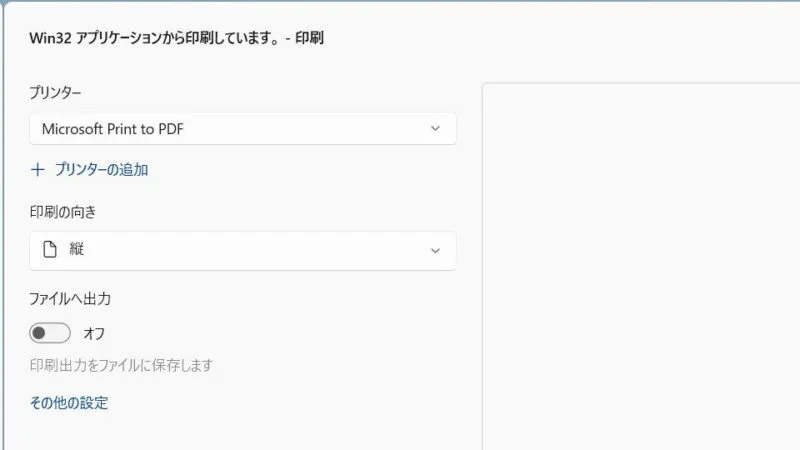Microsoft OfficeのWordやExcelなどのファイルをPDFに変換したくなることがあると思います。Windows上でファイルをPDF化するアプリケーションがありますが、Windows 11やWindows 10では標準の機能として搭載されているので、追加のアプリケーション不要でPDF化ができるようになっています。
PDF作成アプリケーションとは?
PDFを作成するには専用のアプリケーションが必要と思われがちですが、Windows 11やWindows 10では「印刷機能を流用してPDFへ変換する」と言うことができます。
これは仮想プリンターなどと呼ばれるもので、印刷機能を用いるため印刷できるファイル(WordやExcelなど)であれば何でもPDFに変換することができます。
もちろん、プリンターは無くても問題ありません。
ファイルをPDF化するやり方
Windows 11を例とします。Windows 10でも同様の操作が可能ですが文言などが異なる場合があります。
- 印刷ダイアログの[プリンター]などから【Microsoft Print to PDF】を選択し印刷をクリックします。
印刷ダイアログを表示する操作はアプリによって異なりますが、多くの場合でキーボードのCtrl+Pキーを押下すると表示できます。
- 名前を付けて保存ダイアログより保存します。
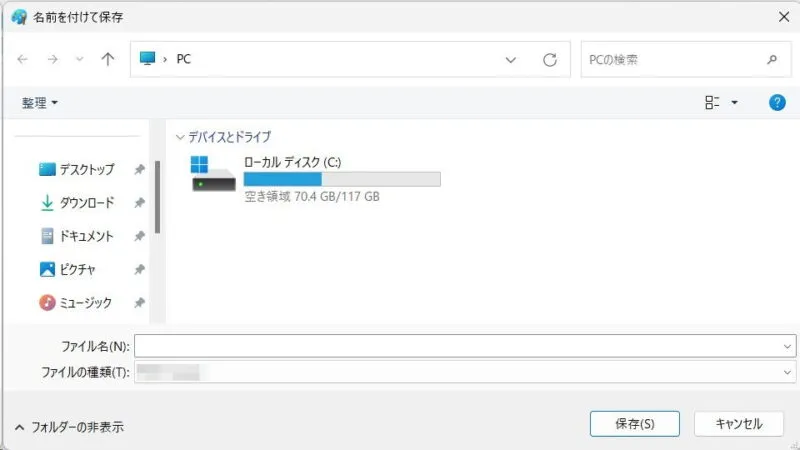
ファイルをPDF化するやり方は以上です。
PDFの閲覧には“Adobe Acrobat Reader”のようなアプリケーションが必要でしたが、Windows 10ではアプリケーションは不要で標準で閲覧することができます。